네이버메일 수신확인 방법 2가지, 상대방 읽음 여부 확인하기
안녕하세요, 짱우이야기입니다. 오늘은 네이버메일 수신확인 방법에 대해서 알아보도록 하겠습니다. PC와 모바일에서 모두 설명드릴 테니 사용하시는 기기에 맞게 적용해 주시면 될 거 같습니다.
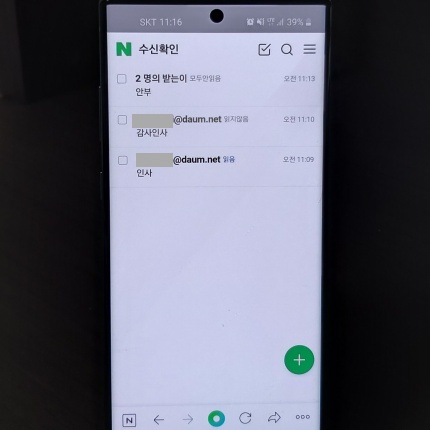
네이버(Naver) 메일은 다음메일, 구글메일과 함께 국내에서 가장 많이 이용되는 이메일 서비스입니다. 지인들과 소식을 주고받거나 회사 업무용으로도 많이 사용되고 있다고 하는데요.
그런데 메일을 보내다 보면 가끔 상대방이 읽었는지 궁금할 때가 있습니다. 특히 상대방이 답장을 안 하거나 빨리 받아야 하는 메일의 경우가 해당되는데요.
다행히도 네이버메일에서는 수신확인 기능을 지원하고 있어서 아주 간편하게 상대방의 읽음 여부를 확인하는 것이 가능합니다. 방법 자체도 모두 간단해서 처음 해보시는 분들도 천천히 읽어보시면 쉽게 따라 하실 수 있을 겁니다.
네이버메일 수신확인 방법
Naver 메일의 읽음 여부를 확인하는 방법은 사용 기기에 따라 크게 2가지로 나눌 수 있습니다.
- 모바일 네이버 앱에서 수신확인하기
- PC 네이버 홈페이지에서 확인하기
모바일 네이버 앱에서 수신확인하기
첫 번째로 스마트폰에 설치된 네이버 앱에서 수신확인을 하는 방법을 설명드리겠습니다.
1. 우선 핸드폰에 설치된 [네이버 앱]에 들어가 줍니다.
2. 화면 왼쪽 위에 있는 [줄 3개] 아이콘을 터치해 줍니다.
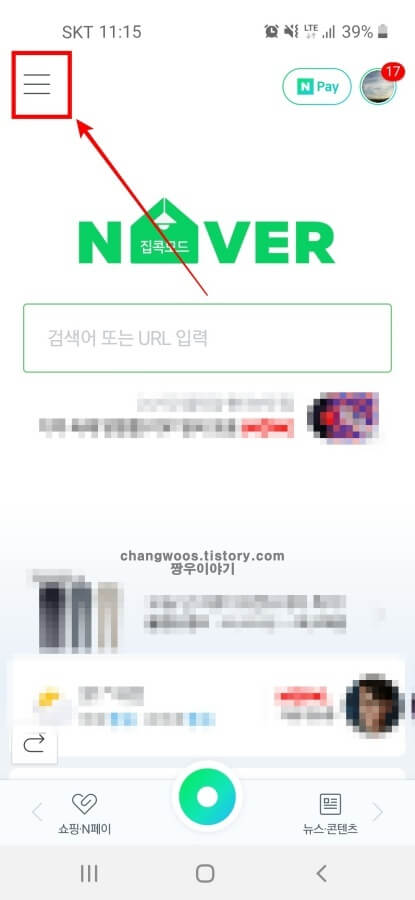
3. 열리는 앱 서랍에서 [메일] 목록을 선택해 줍니다.
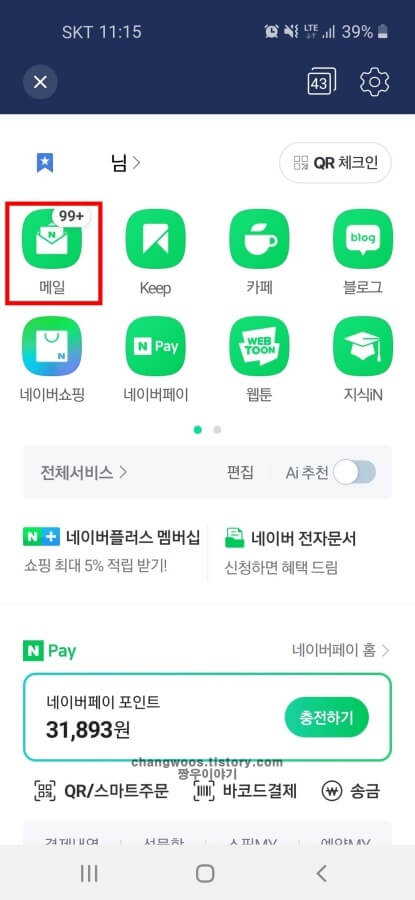
4. 그러면 받은메일함이 나오게 되는데 우측 상단의 [줄 3개] 아이콘을 다시 눌러 줍니다.
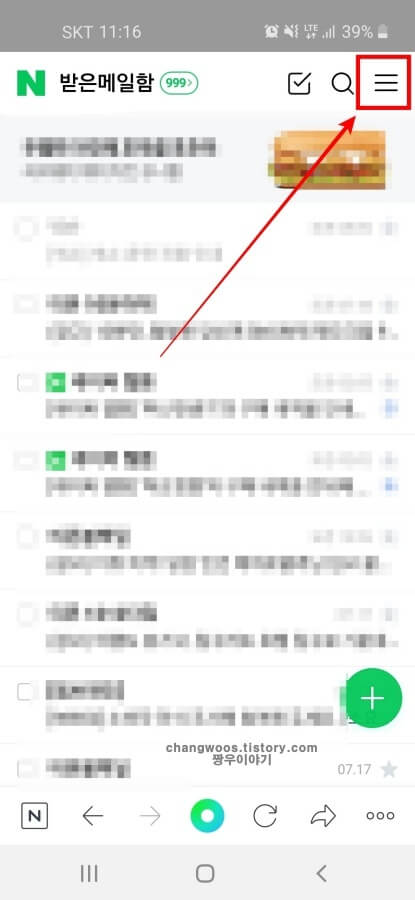
5. 다음으로 보낸메일함 오른쪽에 있는 [수신확인] 버튼을 눌러 줍니다.
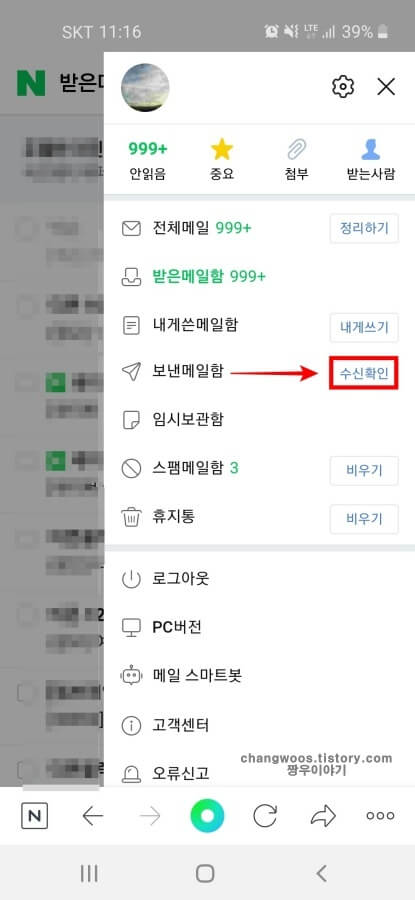
6. 이제 보낸 이메일 목록 우측에 [읽음] 또는 [읽지않음] 표시가 보이실 겁니다. 이 표시를 통해 상대방이 내 메일을 읽었는지에 대한 여부를 한눈에 알 수 있습니다.
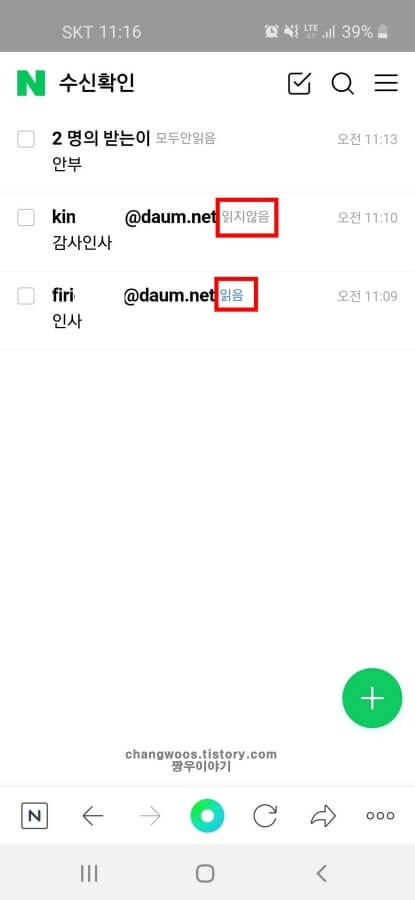
7. 읽음 표시가 있는 이메일 목록을 누르면 메일 주소 바로 아래에서 상대방이 읽은 시간도 확인할 수 있으니 필요하신 분들은 참고하시기 바랍니다.
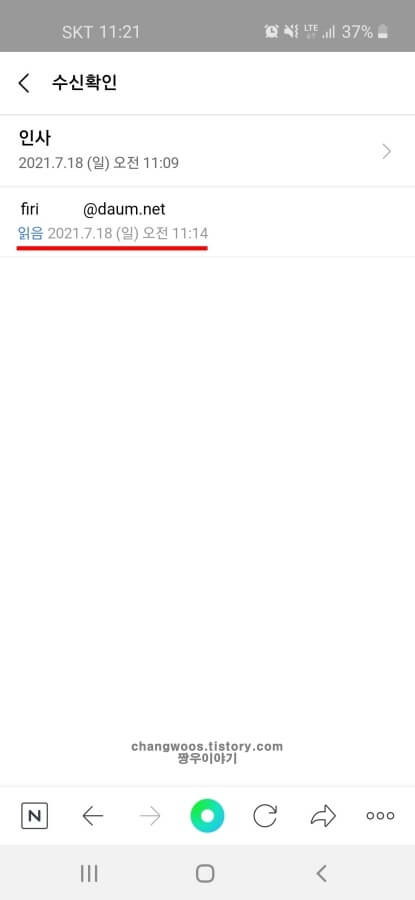
단체 메일을 보낸 경우
그렇다면 단체 메일을 발송한 경우에는 어떻게 확인할 수 있을까요?
1. 일단 보낸메일함의 수신확인 목록으로 들어오신 후 [단체로 보낸 메일] 목록을 눌러 줍니다.
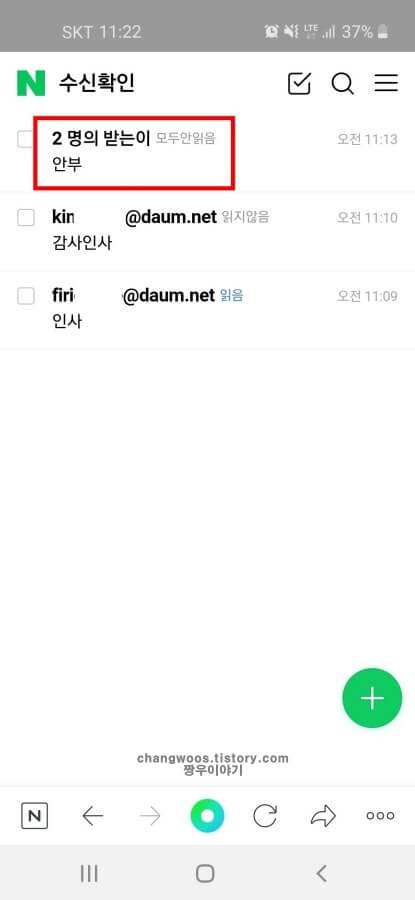
2. 그러면 발송한 이메일 별로 수신확인 여부가 표시되는 것을 확인하실 수 있을 겁니다.
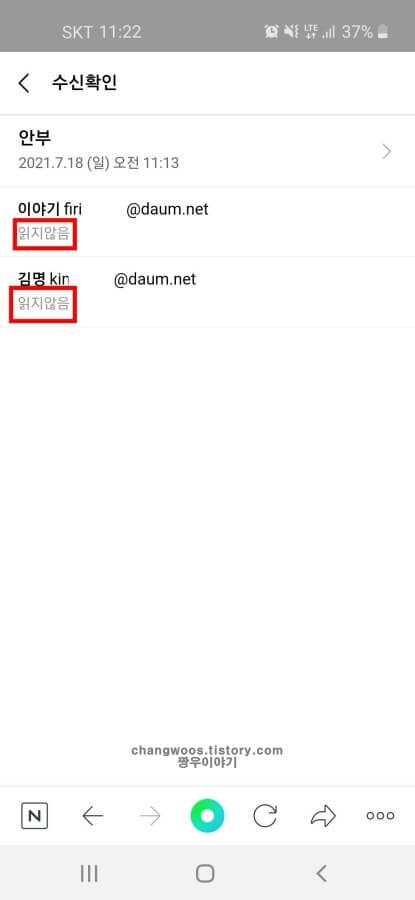
PC 네이버 홈페이지에서 확인하기
두 번째로 PC의 네이버 홈페이지에서 확인하는 방법을 알려드리겠습니다.
1. 먼저 PC에서 [네이버 홈페이지]에 접속해 줍니다.
2. 그리고 우측 상단의 내정보에서 [메일] 문구를 클릭해 줍니다.
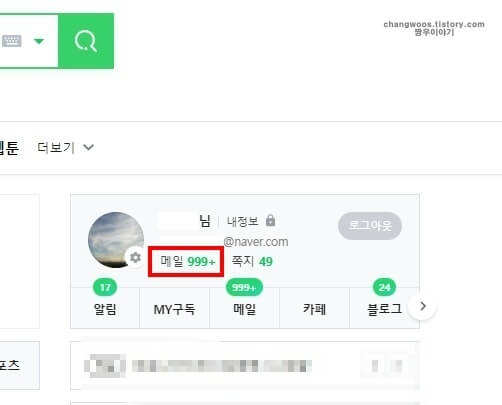
3. 왼쪽의 메뉴 바에서 보낸메일함 목록의 [수신확인] 버튼을 클릭해 줍니다.
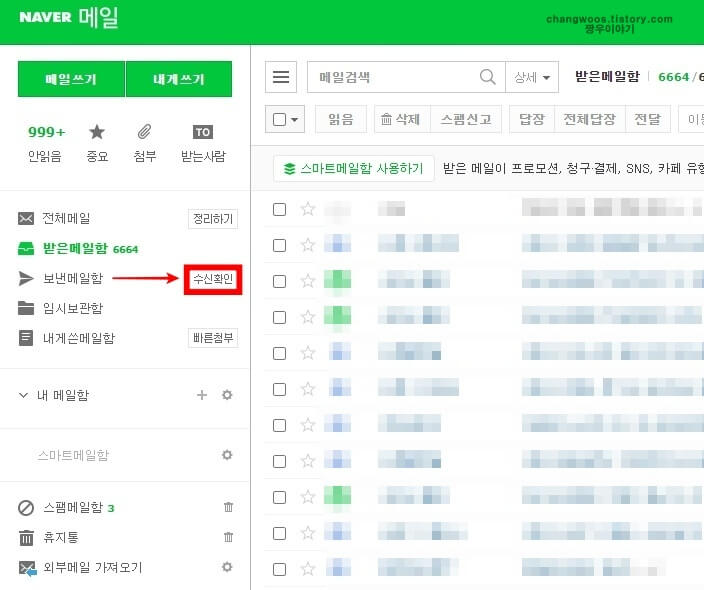
4. 이메일 목록 우측에서 [상대방 읽음 여부]를 확인하실 수 있습니다. 참고로 PC에서는 모바일과 다르게 상대방이 읽은 경우 읽음으로 표시되지 않고, 읽은 시간이 대신 표시됩니다.
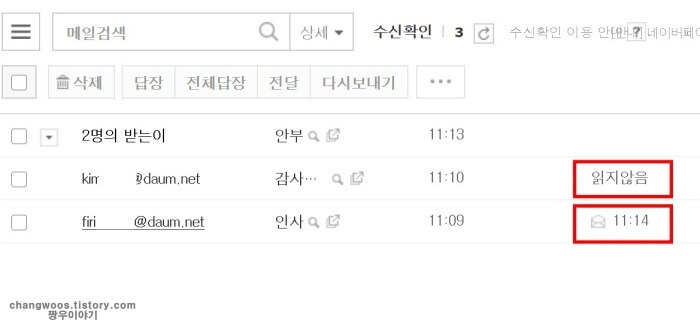
여러 명에게 메일을 보낸 경우
여러 명에게 같은 메일을 보낸 경우에도 거의 동일한 방법을 통해 확인이 가능합니다.
1. 먼저 보낸메일함의 수신확인에 들어오신 후 단체 메일 왼쪽에 있는 ▼ 버튼을 눌러 줍니다.
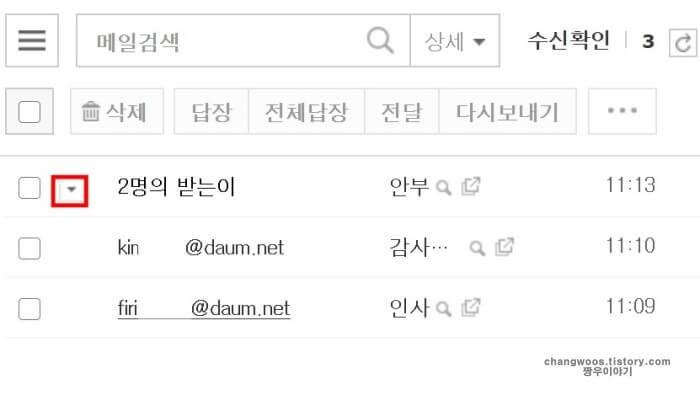
2. 그러면 개별 메일 목록이 나오게 되는데 우측에서 수신 여부를 각 각 확인하실 수 있습니다.
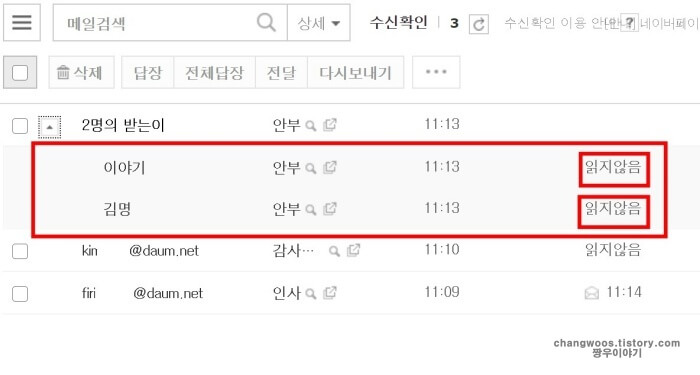
수신확인 시 주의사항
마지막으로 수신확인 시 주의사항을 몇 가지만 간단하게 설명드리겠습니다.
데이터 보관 기간
네이버 고객센터에 의하면 수신확인 데이터의 보관기간은 3년이라고 합니다. 즉 3년이 시난 이후에는 상대방의 읽음 여부를 확인할 수 없게 되니 이 점 잘 기억해 주시기 바랍니다.
읽음 여부 확인이 안 되는 경우
메일을 전송했을 때 수신확인이 불가능하게 되는 경우를 몇 가지 정리해 드리겠습니다.
- 텍스트 모드로 발송한 경우
- 수신인의 설정이 '받은 메일 이미지 안보기'로 설정된 경우
- 보관기간 3년이 지나 자동 삭제된 경우
- 발송 실패가 된 경우
- 서버나 받은 사람의 메일에 일시적인 오류가 생긴 경우
맺음말
지금까지 네이버메일 수신확인 방법에 대해서 알아보았습니다. 이런 식으로 PC와 모바일 모두 간단하게 읽음 여부를 확인하실 수 있습니다.
혹시 따라 하시다가 헷갈리거나 궁금한 내용이 있다면 아래 댓글로 문의해 주시기 바랍니다.





